在当今数字化时代,显示器已成为我们日常生活中不可或缺的工具之一。从办公到娱乐,从创作到学习,显示器的速度设置对于提升我们的使用体验至关重要。但是,显示...
2025-07-16 5 显示器
在数字时代,我们对显示设备的要求越来越高,DP显示器(DisplayPort显示器)因其出色的图像传输质量而受到许多用户的青睐。除了画质之外,声音输出也是用户体验的重要组成部分。本文将详细介绍DP显示器连接声音设备的正确方法,并针对常见的连接问题给予专业解答。
准备工作
确保您的DP显示器和声音设备(如音箱或耳机)都处于良好的工作状态。检查所有连接线缆是否完好无损,以及DP显示器和声音设备是否支持声音传输。
连接步骤
1.检查DP端口:确认显示器上具有支持音频输出的DP端口,通常这种端口会标注为“DP-out”或“DP-in”且可能有音频符号。
2.使用合适的线缆:使用一根支持音频传输的DP线缆连接您的电脑和显示器。确保线缆两端均牢固插入对应的DP接口。
3.连接声音设备:如果您的声音设备是外置的,比如独立的音响系统或耳机,您可能需要通过DP显示器上的音频输出接口(3.5mm音频口、HDMI输出等)来连接它们。
4.设置电脑声音输出:在电脑设置中选择DP显示器作为音频输出设备。在Windows系统中,右击系统托盘的音量图标,选择“打开声音设置”,然后在“输出”部分中选择DP显示器对应的音频设备。

验证连接
完成以上步骤后,播放一段音频文件以检查声音是否能从声音设备中正常输出。如果一切正常,那么恭喜您已经成功将DP显示器与声音设备连接。

问题一:没有声音输出
检查DP线缆:线缆可能未正确连接或不支持音频传输,请尝试更换一根新的DP线缆。
确认声音输出设备选择:在电脑的声音设置中确认是否选择了DP显示器作为音频输出设备。
检查声音设备设置:确保声音设备本身未被静音,并且音量调节到合适的水平。
问题二:图像显示正常,但无音频
检查显示器设置:某些DP显示器可能需要在菜单中手动开启音频输出选项。
电脑音频设置:在电脑的声音设置中,检查是否有一项是关于HDMI/DP音频设置的,如果有,确保它设置为“开启”。
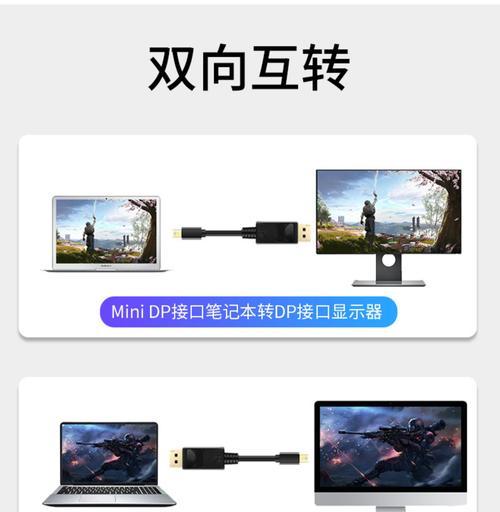
问题三:声音断断续续
检查线缆接触:确保所有连接线缆都牢固插接,没有松动。
音频驱动更新:检查电脑的音频驱动程序是否为最新版本,过时的驱动程序可能会引起声音问题。
降低电脑负载:如果在进行高负载操作时声音出现问题,可能是系统资源紧张导致,尝试关闭不必要的程序,释放系统资源。
问题四:不同步问题
检查视频与音频同步设置:确保视频和音频输出的同步设置正确。在某些情况下,可能需要手动调整这些设置来匹配您的显示设备和声音设备。
通过以上步骤和问题解决方法,您应该能够顺利完成DP显示器和声音设备的连接,并解决可能出现的问题。为了确保最佳的用户体验,请在连接过程中保持耐心,并仔细检查每个步骤。
在使用计算机设备时,了解如何正确连接和设置设备是十分重要的。DP显示器与声音设备的连接不仅可以提高工作效率,还能在娱乐时提供更加沉浸的体验。希望本文能够帮助您解决连接上的疑虑,并享受高质量的音频体验。
综合以上,通过了解DP显示器连接声音设备的方法及常见问题的解决措施,用户能够更容易地配置和享受高品质的音频视觉体验。
标签: 显示器
版权声明:本文内容由互联网用户自发贡献,该文观点仅代表作者本人。本站仅提供信息存储空间服务,不拥有所有权,不承担相关法律责任。如发现本站有涉嫌抄袭侵权/违法违规的内容, 请发送邮件至 3561739510@qq.com 举报,一经查实,本站将立刻删除。
相关文章

在当今数字化时代,显示器已成为我们日常生活中不可或缺的工具之一。从办公到娱乐,从创作到学习,显示器的速度设置对于提升我们的使用体验至关重要。但是,显示...
2025-07-16 5 显示器

在当今数字化时代,显示器作为电脑的重要组成部分,对用户体验有着直接的影响。无论是游戏玩家、专业设计师还是普通办公人员,了解如何查看显示器的详细信息及配...
2025-04-28 47 显示器

随着科技的不断进步,曲面屏显示器因其独特的视觉体验逐渐受到广大用户的喜爱。对于刚刚入手曲面屏显示器的朋友们来说,正确的设置方法是发挥其优势的前提。本文...
2025-04-07 99 显示器

在现代工作环境中,使用多显示器配置能够显著提升工作效率,桌面夹显示器因其安装简便和成本效益成为许多用户的首选。但正确安装和设置显示器并非没有挑战。本文...
2025-04-04 59 显示器

电视显示器是我们日常生活中不可或缺的娱乐工具,然而在使用过程中可能会遇到开关故障的情况,本文将教你如何修理电视显示器的开关问题。一:检查电源线...
2025-03-14 51 显示器

显示器作为我们使用电脑时最重要的外部设备之一,经常会遇到线路损坏的问题。当显示器线坏了,我们不仅无法正常使用电脑,还可能会造成数据丢失或其他严重后果。...
2025-03-10 64 显示器